J-Web Interface—애플리케이션 패키지
이 주제는 J-Web 애플리케이션 패키지에만 적용됩니다.
J-Web Application 패키지를 사용하면 다음과 같은 이점을 얻을 수 있습니다.
섀시와 스위치 상태(예: 시스템 상태 정보, 알람, 시스템 상태)를 개괄적인 그래픽 화면으로 볼 수 있습니다.
스위치를 구성하고 구성 이력을 확인합니다.
이벤트, 알람, 보안 및 라우팅 옵션과 같은 스위치의 구성 및 하드웨어 정보를 확인하여 스위치를 모니터링합니다.
J-Web 인터페이스를 업데이트하고, Junos OS를 업그레이드하고, 구성을 업로드하고, 라이선스 및 파일을 관리하거나, 스위치를 재부팅하여 스위치를 유지 관리합니다.
참고:주니퍼 네트웍스 디바이스에서 기능을 활성화하려면 라이선스가 필요합니다. 라이선스 관리에 대한 일반 정보는 라이센싱 가이드: 네트워크 관리를 위한 라이선스를 참조하십시오. J-Web을 통한 라이선스 관리에 대한 자세한 내용은 EX 시리즈 스위치의 라이선스 관리(J-Web 절차)를 참조하십시오.
진단 도구를 실행하여 네트워크 문제를 해결합니다. ping, traceroute 또는 패킷 캡처를 사용하거나 CLI 터미널을 사용하여 인터페이스 구성 및 결함 문제를 해결합니다.
J-Web 애플리케이션 패키지 - 우선 검토
J-Web 인터페이스의 각 페이지는 창으로 나뉩니다( 그림 1 참조).
상단 창 - 페이지 상단에 위치하며 J-Web 로고와 호스트 이름, 작업–대시보드, 구성, 모니터링, 유지 관리, 문제 해결, 커밋, 업데이트 사용 가능한 로고(사용 가능한 경우), 사용자 이름 및 도움말을 표시합니다.
측면 창 - 페이지 왼쪽에 있습니다. 현재 위쪽 창에서 선택되어 있는 구성, 모니터링, 유지 관리 또는 문제 해결 작업의 하위 옵션이 표시됩니다. 하위 옵션을 클릭하면 작업 영역에서 액세스할 수 있습니다.
작업 영역 - J-Web 인터페이스의 주요 작업 영역으로, 상단 창 아래와 측면 창 오른쪽에 있습니다. 다양한 텍스트 상자, 선택 상자, 단추 및 측면 창에서 선택한 하위 옵션에 해당하는 기타 옵션이 표시됩니다. 스위치를 모니터링, 구성 및 관리(유지 관리)하는 위치입니다.
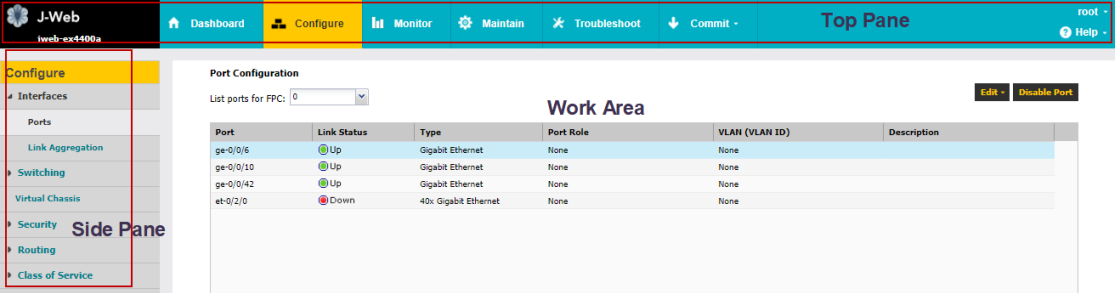
창의 레이아웃을 사용하면 인터페이스를 빠르게 탐색할 수 있습니다. 표 1 에는 J-Web 인터페이스의 요소가 요약되어 있습니다.
J-Web 인터페이스는 현재 구성을 볼 수 있는 CLI 뷰어, 구성을 보고 수정할 수 있는 CLI 편집기, 사용 가능한 모든 CLI 문을 클릭할 수 있는 Point & Click CLI 편집기를 포함하여 Junos OS CLI에서 수행할 수 있는 모든 작업을 수행할 수 있는 CLI 도구를 제공합니다.
요소 |
설명 |
|---|---|
| 위쪽 창 | |
J-웹 호스트 |
스위치의 J-Web 로고 및 호스트 이름. |
작업 표시줄 - 대시보드 |
Dashboard(대시보드) - 대시보드를 사용하여 시스템 정보를 봅니다. J-Web 사용자 인터페이스에 로그인하면 주니퍼 네트웍스 EX 시리즈 이더넷 스위치의 대시보드가 나타납니다.
그림 2: J-Web 대시보드 탭
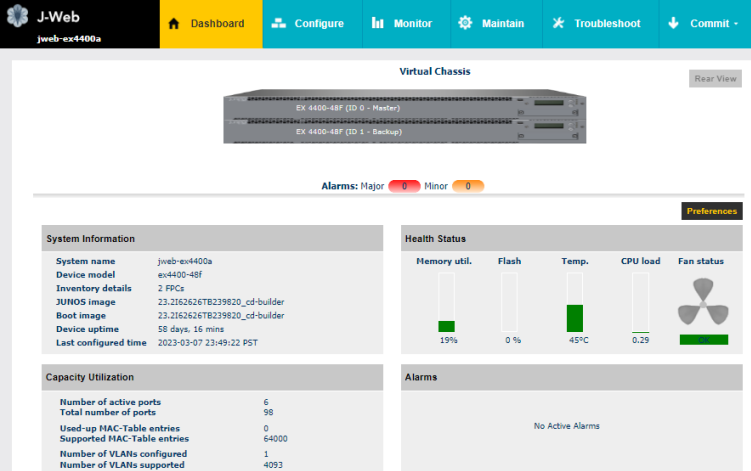 의 예 의 예
|
| 작업 표시줄 - 구성 |
스위치를 구성하고 구성 이력을 확인합니다.
그림 3: 구성 탭
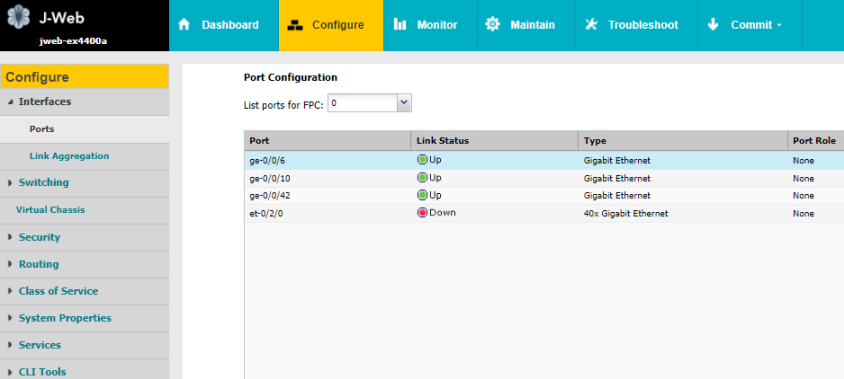 의 예 의 예
|
| 작업 표시줄 - 모니터 |
스위치의 구성 및 하드웨어에 대한 정보(예: 이벤트, 알람, 보안 및 라우팅 옵션)를 확인합니다.
그림 4: 모니터 탭
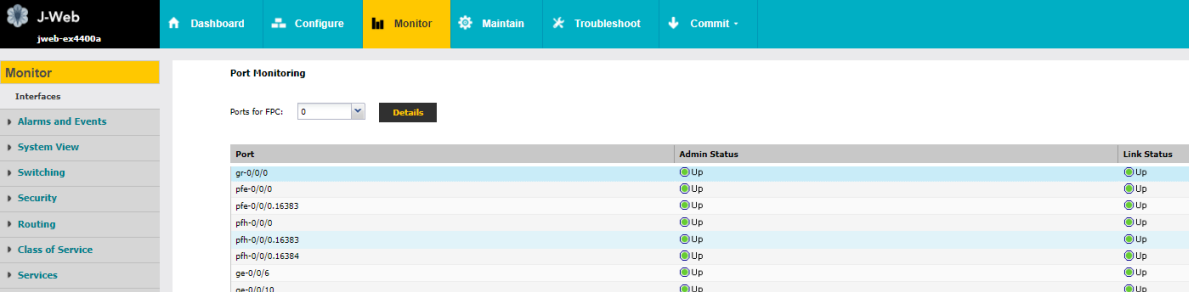 의 예 의 예
|
| 작업 표시줄 - 유지 관리 |
J-Web 인터페이스를 업데이트하고, Junos OS를 업그레이드하고, 구성을 업로드하고, 라이선스 및 파일을 관리하고, 스위치를 재부팅합니다.
그림 5: 유지 관리 탭
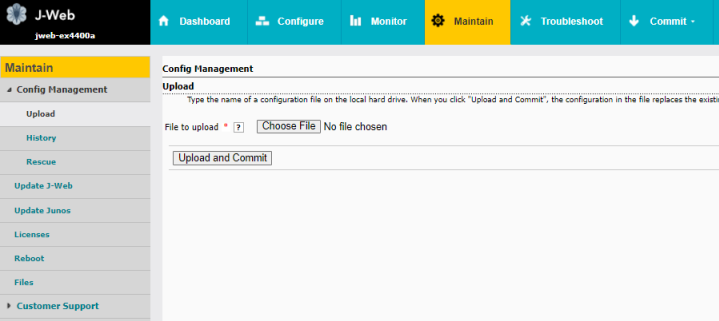 의 예 의 예
|
| 작업 표시줄 - 문제 해결 |
진단 도구를 실행하여 네트워크 문제를 해결합니다. ping, traceroute 또는 패킷 캡처를 사용하거나 CLI 터미널을 사용하여 인터페이스 구성 및 결함 문제를 해결합니다.
그림 6: 문제 해결 탭
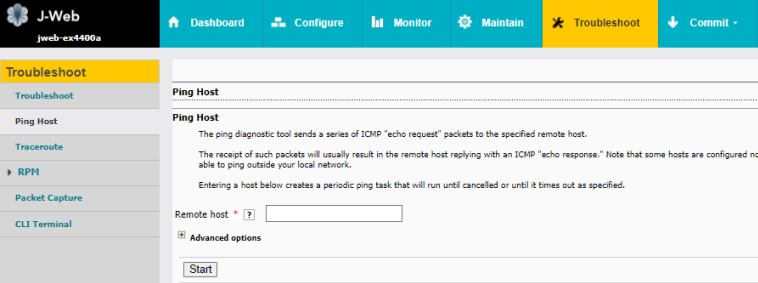 의 예 의 예
|
커밋 옵션 |
단일 커밋으로 여러 변경 사항을 커밋하도록 구성할 수 있는 옵션 집합입니다.
|
업데이트 사용 가능 |
이 아이콘 메시지는 주니퍼 네트웍스 서버에서 사용할 수 있는 J-Web 애플리케이션 패키지 업데이트가 있는 경우에만 나타납니다. 아이콘 위에 마우스를 올려 놓으면 주니퍼 네트웍스 서버에서 사용할 수 있는 J-Web Application 패키지의 최신 버전을 확인할 수 있습니다. 아이콘을 클릭하여 J-Web 애플리케이션 패키지를 업데이트합니다. |
사용자 |
스위치에 로그인하는 데 사용한 사용자 이름입니다. 아래쪽 화살표 옵션은 로그아웃 옵션을 표시합니다. 로그아웃을 선택하면 현재 세션이 종료되고 로그인 페이지로 돌아갑니다. |
도움말 |
J-Web 인터페이스에 대한 도움말 주제 및 정보에 대한 링크를 표시합니다.
|
아이콘 범례 |
(Point & Click CLI 편집기에만 적용) 구성 문에 대한 정보를 제공하기 위해 사용자 인터페이스에 표시되는 아이콘에 대해 설명합니다.
|
| 작업 영역 | |
구성 계층 |
(Junos OS CLI 구성 편집기에만 적용) 스위치 구성에서 커밋된 문의 계층을 표시합니다.
|
